Вправа 1: Створення базового подання
У цій діяльності ви:
- Зберегти модель.
- Розпочніть новий малюнок.
- Розмістіть базовий вид.
передумови
- Fusion 360 запущено.
- Розташування файлу даних: Зразки > Основне навчання > 08 – Малюнки > 08_Малюнки Універсальний ніж .
Вигляд креслення — це об’єкт, який містить 2D-проекцію 3D-моделі.
Коли ви створюєте креслення в середовищі моделювання Fusion 360, система автоматично запускає нову вкладку робочої області «Малювання» та генерує 2D-проекцію вибраних вами компонентів. Створений вид креслення називається базовим видом . Після розміщення основного вигляду на кресленні ви можете створювати з нього ортогональні та ізометричні види в проекції. Спроектоване подання приймає характеристики базового подання та проектує сутності під іншим кутом.
Про меню маркування
Меню позначок — це радіальне відображення команд, які найчастіше використовуються. Він також містить додаткове меню, яке забезпечує швидкий доступ до всіх команд на панелі інструментів.
Використання меню позначок може бути найшвидшим способом введення команди в будь-якій робочій області. Ви можете отримати доступ до меню розмітки, клацнувши правою кнопкою миші будь-де на полотні малюнка.
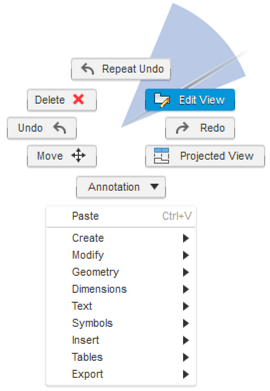
Приклад меню розмітки.
Коли ви переміщуєте курсор від центру меню позначок до команди, її клин підсвічується. Клацання будь-де в клині запускає команду.
Кроки
-
Збережіть модель.
Відкривши дизайн ножа, виконайте такі дії:
-
Якщо модель «Лише для читання» (вказано в рядку заголовка), натисніть «Файл» > «Зберегти як» .
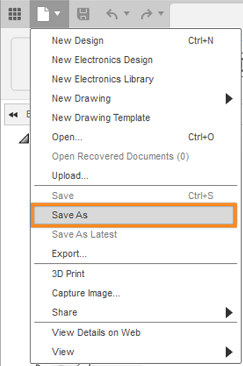
Команда «Зберегти як» розташована під розкривним списком «Файл».
Примітка. Навіть якщо модель не призначена лише для читання, ви можете скористатися командою «Зберегти як », щоб зберегти оригінальну версію моделі. Хоча історія переглядів зберігається, і ви можете повернутися до початкової конфігурації, можливо, ви захочете зберегти свої зміни лише в новій та окремій версії моделі. -
Необов’язково: створіть новий проект для зберігання моделей навчання. Щоб зробити це, натисніть + Проект , укажіть назву проекту та натисніть
Enter. Після короткої паузи новий проект стає активним, а праворуч у діалоговому вікні збереження з’являється порожній список файлів. -
Необов’язково: створіть нову папку в проекті для зберігання моделей навчання. Щоб зробити це, натисніть + Папка , вкажіть назву папки та натисніть
Enter. Двічі клацніть нову папку, щоб зробити її поточним місцем збереження файлу. -
Натисніть Зберегти .
-
-
Розпочніть новий малюнок.
Відкривши дизайн ножа, виконайте такі дії:
-
Натисніть на піктограму «Дизайн» ліворуч на панелі інструментів, щоб переглянути інші доступні робочі області.
-
Перемістіть курсор у розкривному списку на робочу область Малювання.
-
У розкривному списку «Малюнок» виберіть «З дизайну» .
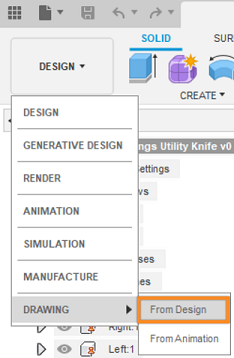
Команда «З проекту» розташована під розкривним списком «Малюнок».
-
-
Виберіть збірку.
-
У діалоговому вікні виберіть параметр «Повна збірка» (якщо він ще не вибраний).
-
Виберіть ASME як Формат креслення зі спадного списку Стандартний .
-
Виберіть у розкривному списку Одиниці .
-
Переконайтеся, що для параметра «Розмір аркуша » вибрано параметр B (17 x 11 дюймів) .
-
Натисніть OK , щоб розпочати малюнок. Зверніть увагу, що нова вкладка файлу створюється автоматично.
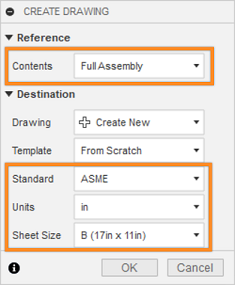
Діалогове вікно «Створити малюнок».
Примітка. Якщо ви не виберете «Повна збірка» в діалоговому вікні «Нове креслення» , ви можете вибрати окремі або кілька компонентів, щоб створити креслення частини збірки.Порада: утримуйте Ctrl і клацніть під час вибору кількох компонентів.Ви можете встановити формат креслення, одиниці вимірювання та розмір аркуша перед створенням креслення. Однак ви не можете змінити формат креслення після створення нового креслення .
-
-
Зафіксуйте базовий перегляд.
-
Перемістіть курсор по екрану. Зверніть увагу, що попередній перегляд Base View додається до курсору.
-
Клацніть лівий верхній квадрант аркуша, щоб розмістити вигляд.
-
Натисніть OK , щоб закріпити перегляд.
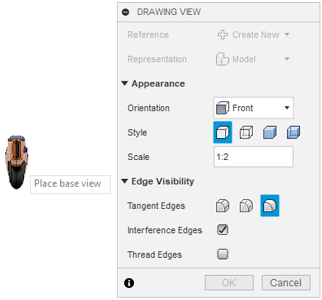
Діалог креслення.
Примітка. Після фіксації подання затінений попередній перегляд перетворюється на двовимірний лінійний малюнок подання.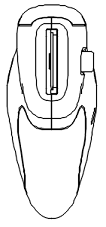
Двовимірний малюнок базового вигляду.
-
Підсумок діяльності 1
У цій діяльності ви:
- Зберіг модель 08_Drawings Utility Knife в особисту папку.
- Розпочав новий малюнок.
- Розмістили базовий вид.
Орігінал сторінки: Activity 1 Create a base view